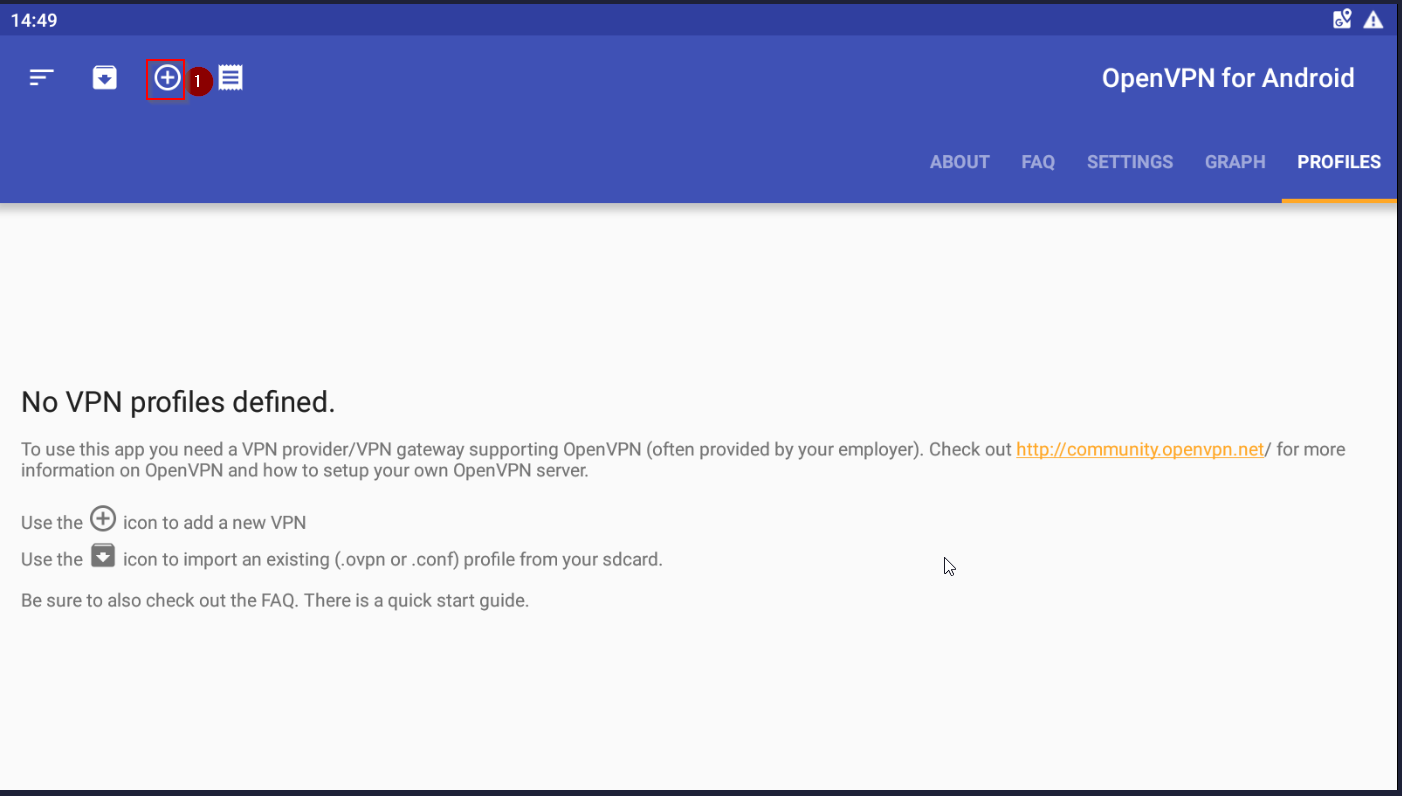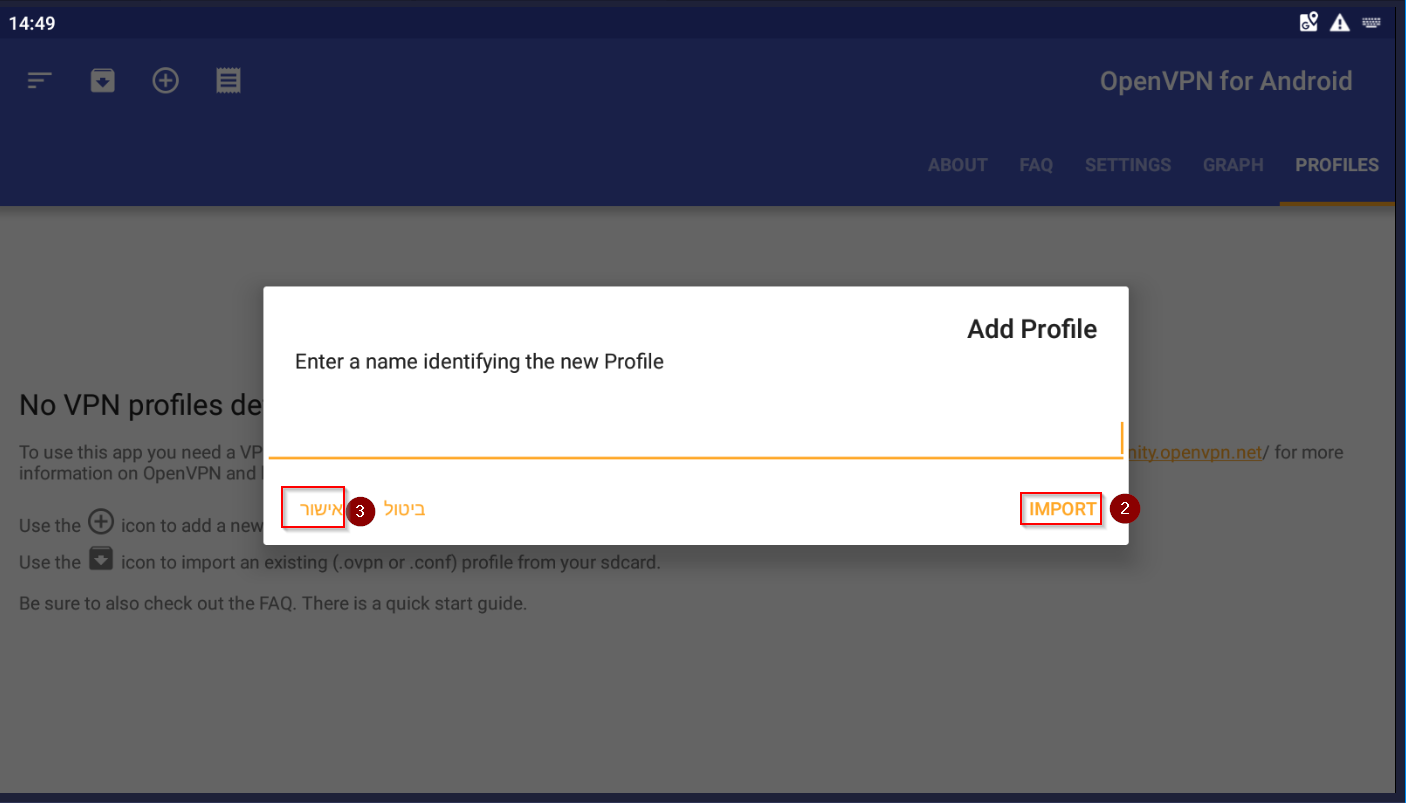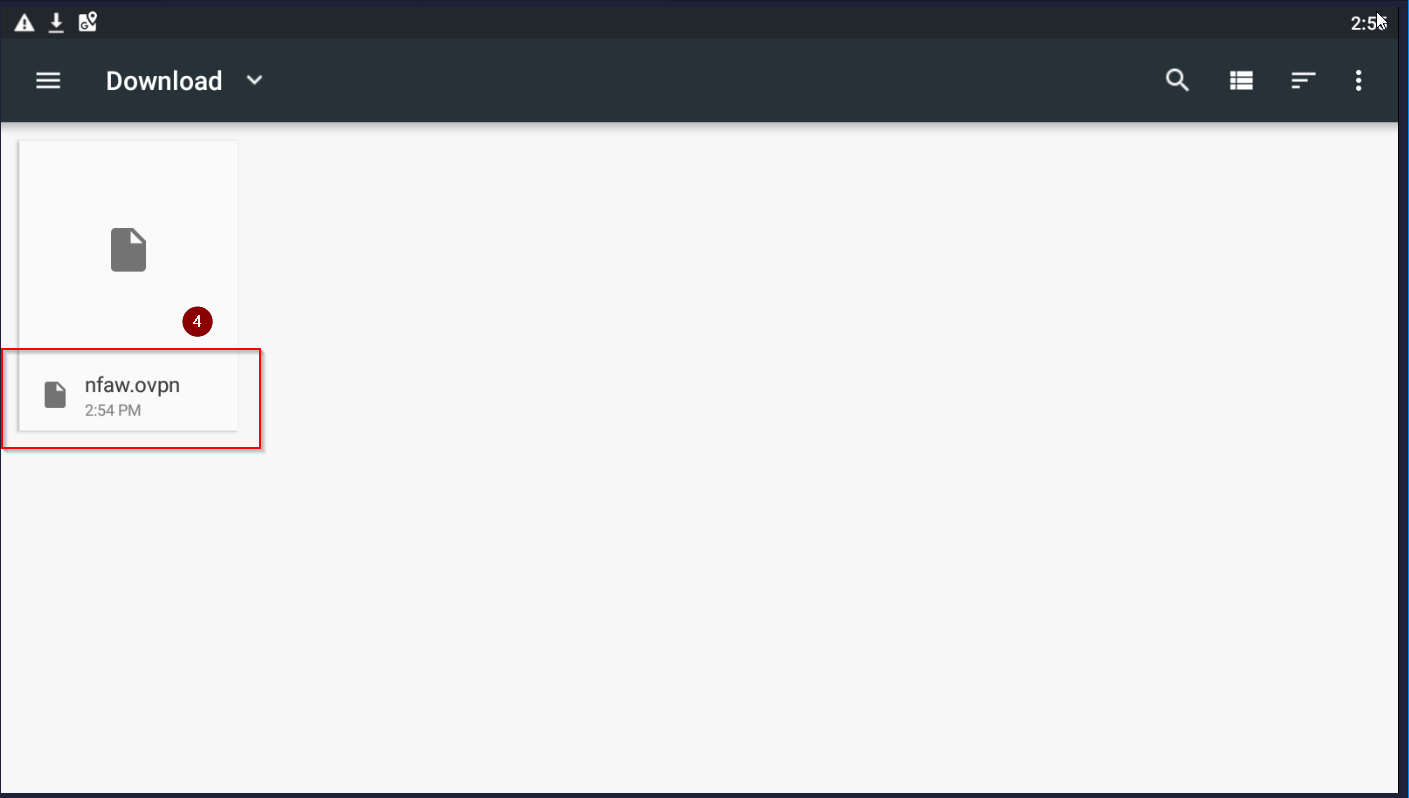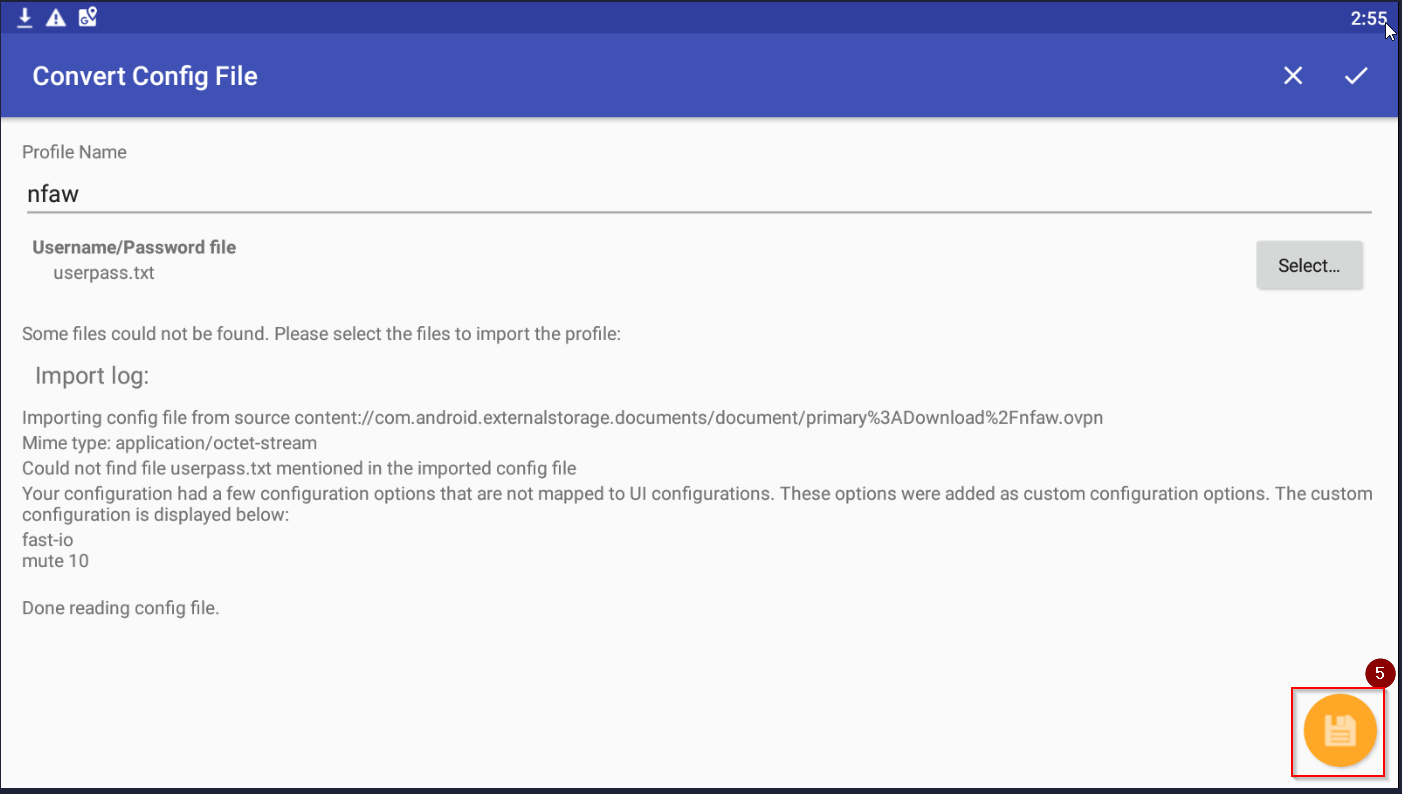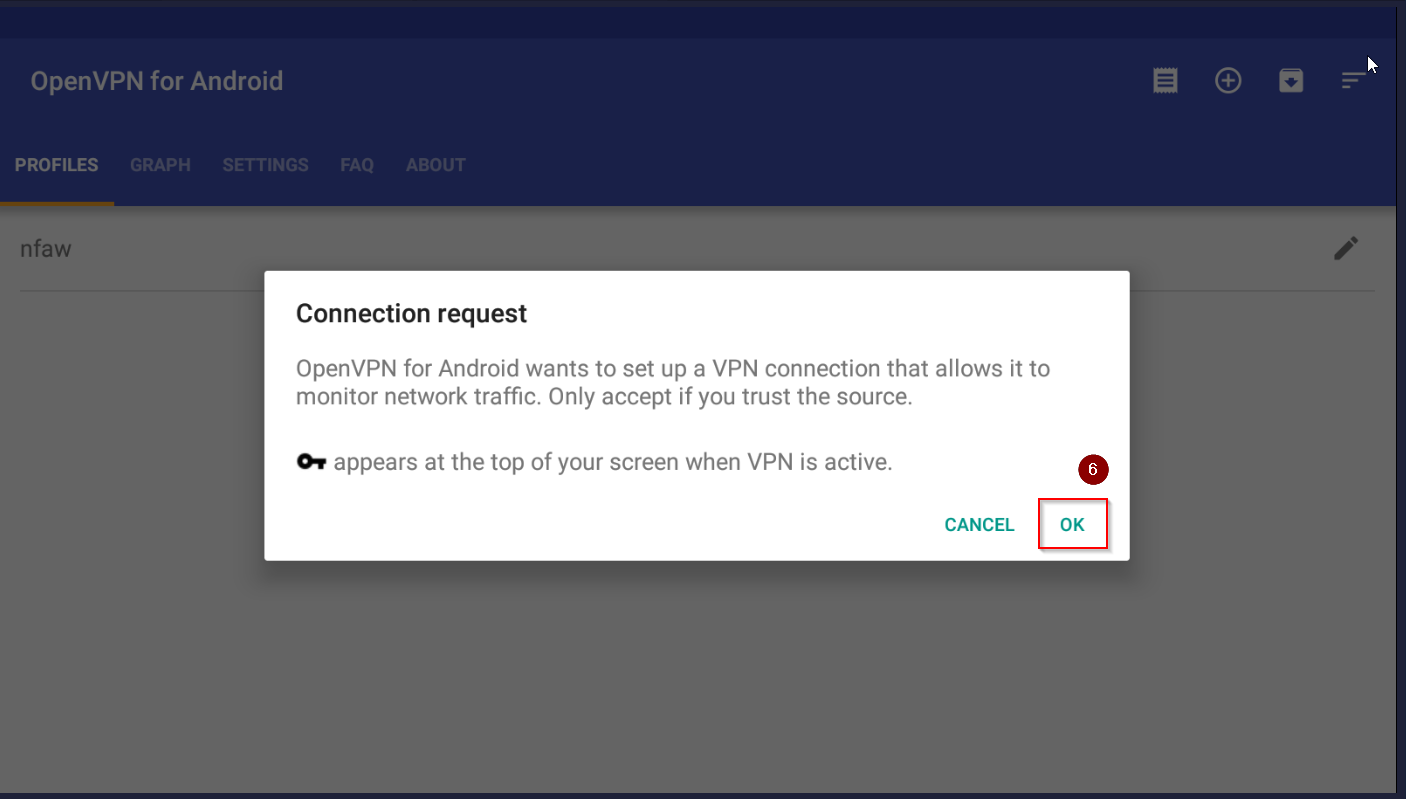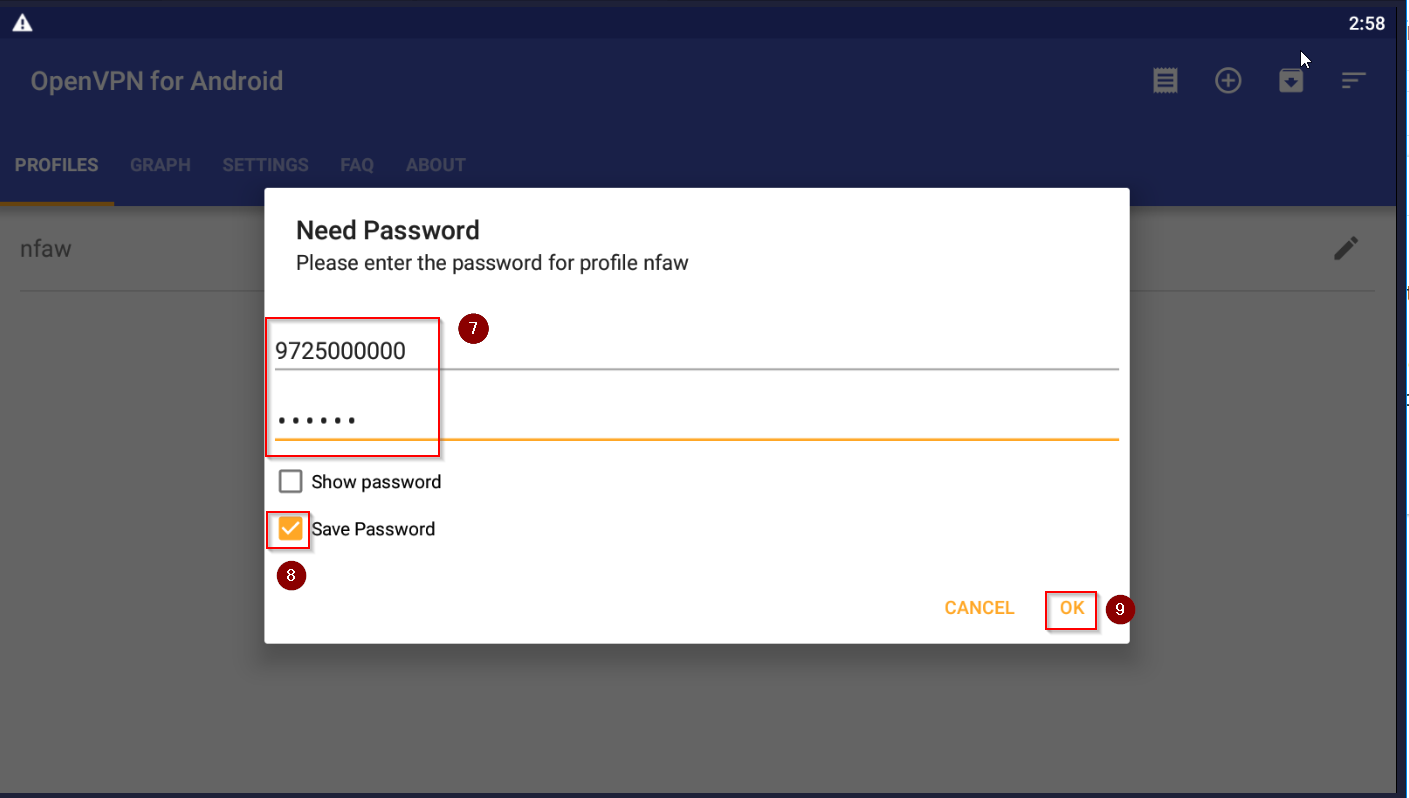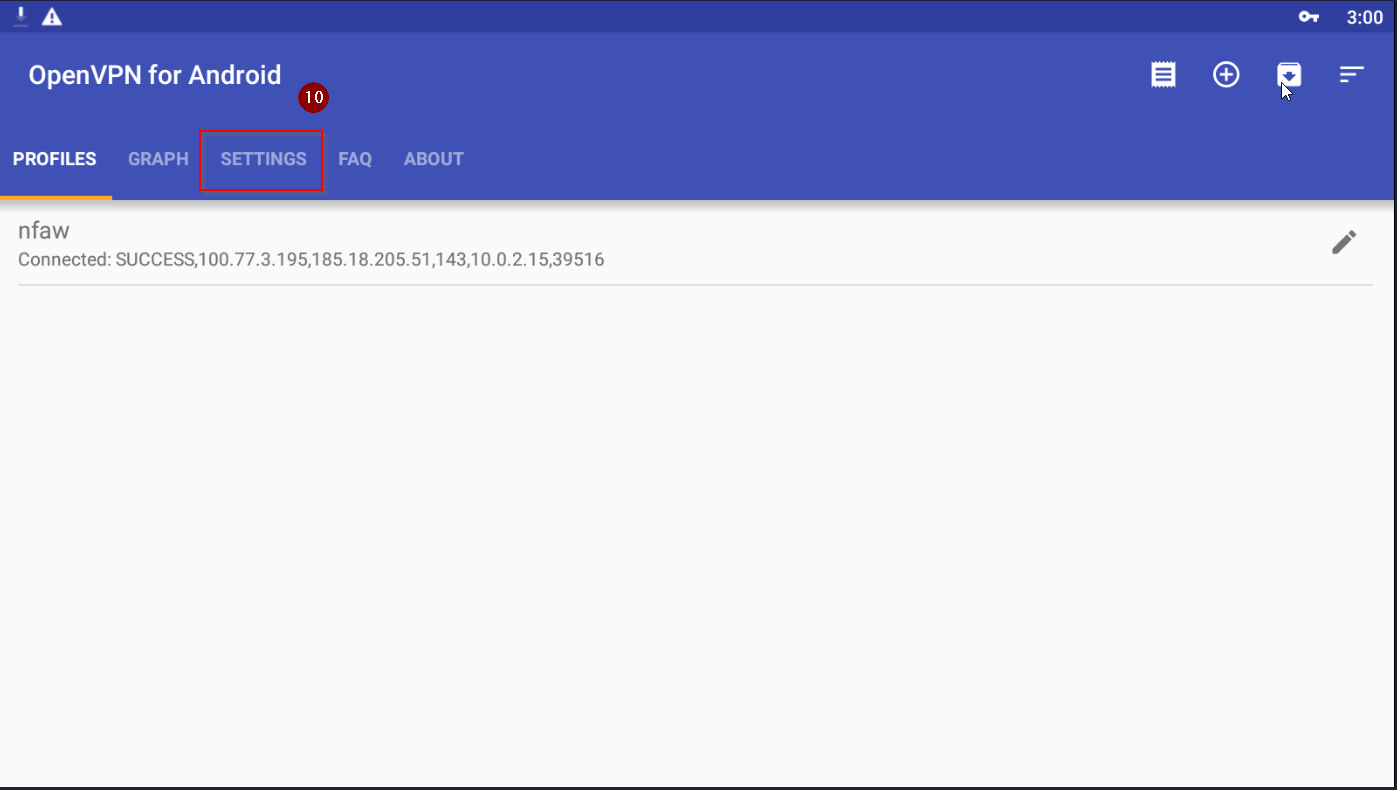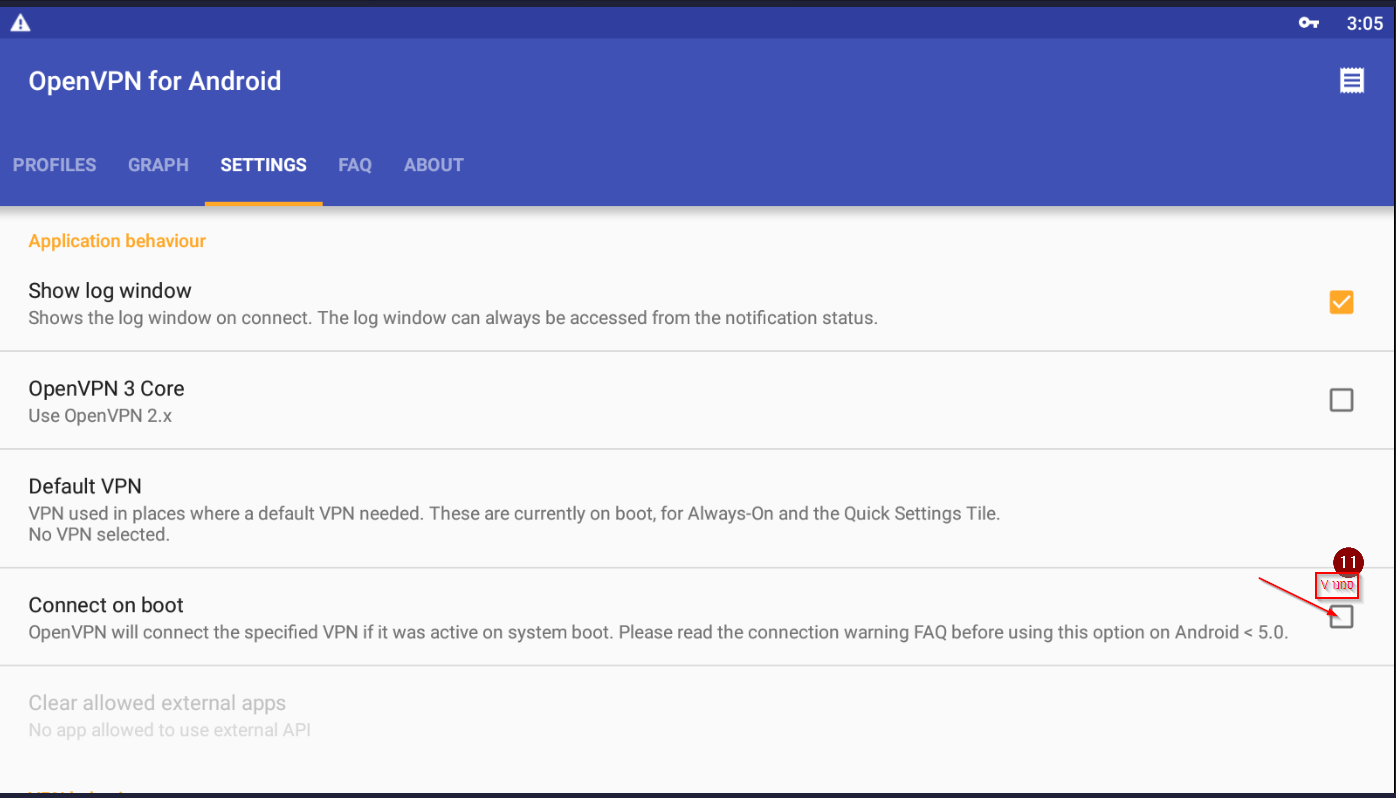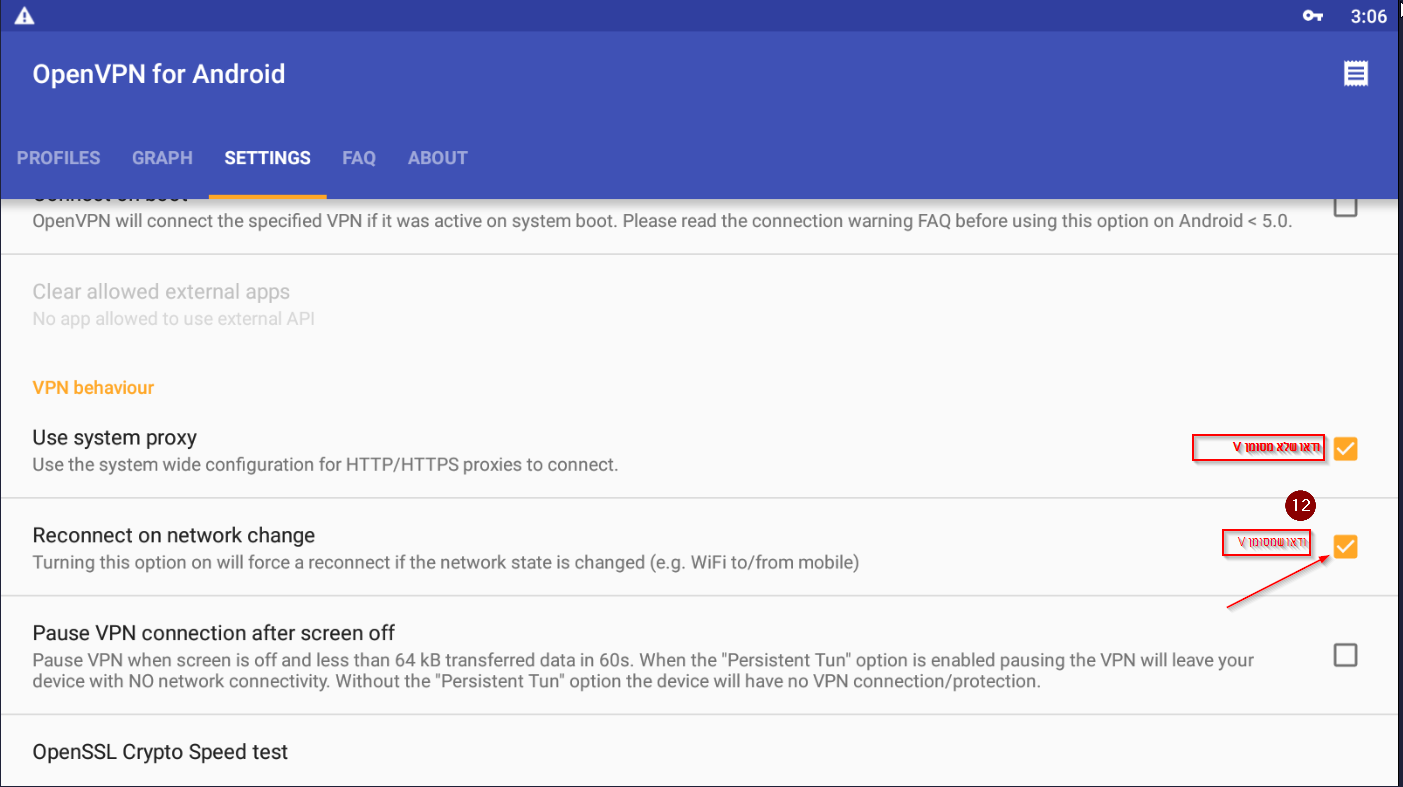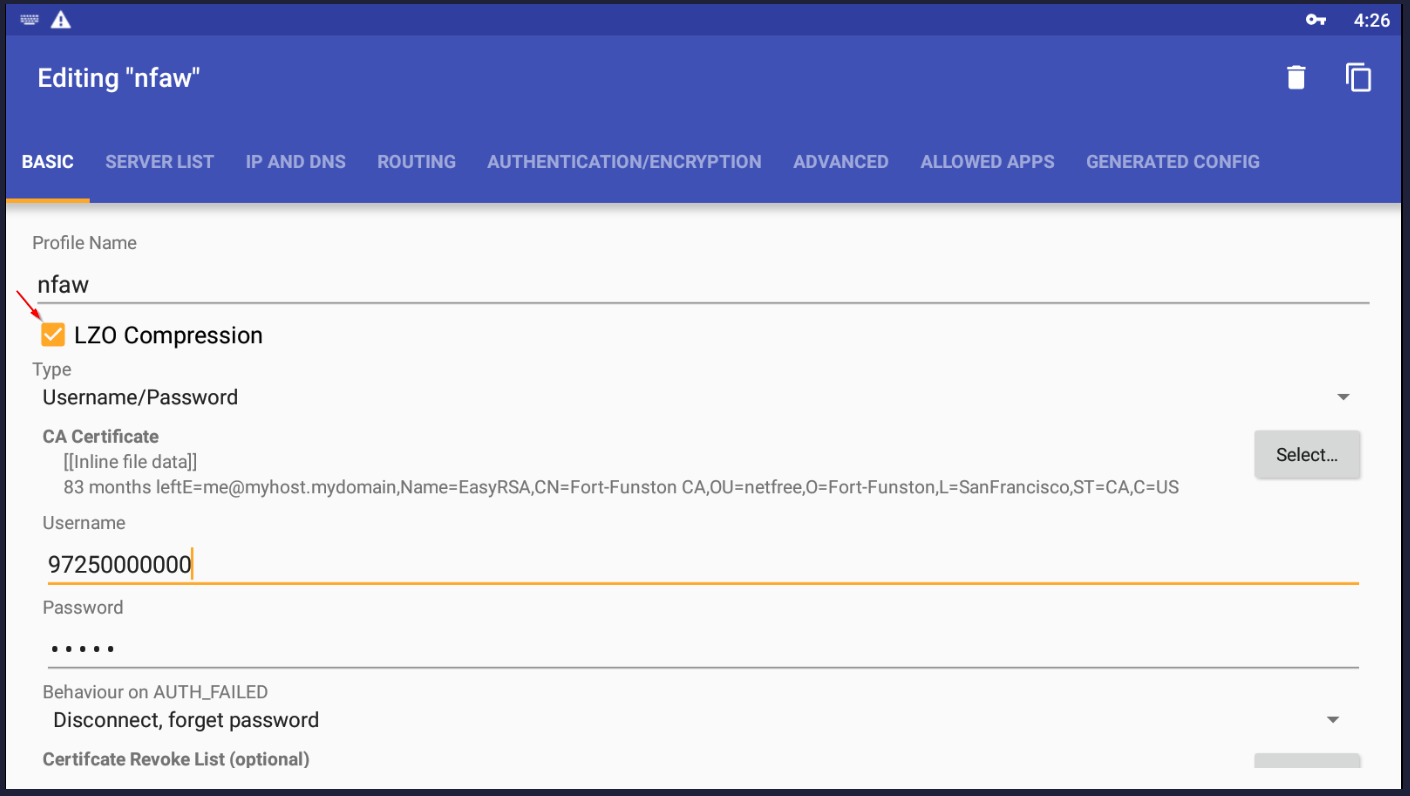הגדרת VPN לאנדרואיד-ארכיון: הבדלים בין גרסאות בדף
קפיצה לניווט
קפיצה לחיפוש
| שורה 1: | שורה 1: | ||
| + | '''שימו לב, [[תוכנת WiFree]] שחוסמת את הרשת כשלא מחוברים ל-VPN לא נתמכת לעת עתה במערכת ההפעלה android.''' <small>(ב[https://netfree.link/user#/tools/feature-request דף ההצבעות] ניתן להצביע לפיתוח תוכנה כזאת גם לאנדרואיד).</small> | ||
| + | |||
'''התחברות באמצעות OPEN VPN''' | '''התחברות באמצעות OPEN VPN''' | ||
| − | # הורידו והתקינו במכשיר את אפליקציית open vpn for android, [http://plai.de/android/ics-openvpn-0.7.7.apk ניתן להוריד מכאן]. | + | #הורידו והתקינו במכשיר את אפליקציית open vpn for android, [http://plai.de/android/ics-openvpn-0.7.7.apk ניתן להוריד מכאן]. |
| − | # הורידו את קובץ התצורה [https://netfree.link/upload-file/c663bfed5257c1a16b532c5e799bf15a5a3a0e49 מכאן] ושימרו במכשיר. | + | #הורידו את קובץ התצורה [https://netfree.link/upload-file/c663bfed5257c1a16b532c5e799bf15a5a3a0e49 מכאן] ושימרו במכשיר. |
| − | # פיתחו את האפליקציה וליחצו על סימן ה [[קובץ:לחצן +.png|לא ממוסגר|22x22 פיקסלים]] | + | #פיתחו את האפליקציה וליחצו על סימן ה [[קובץ:לחצן +.png|לא ממוסגר|22x22 פיקסלים]] |
| − | # בחלונית שנפתחת (add profile) ביחרו בimport. | + | #בחלונית שנפתחת (add profile) ביחרו בimport. |
| − | # ביחרו את הקובץ שהורדתם בשלב 2. | + | #ביחרו את הקובץ שהורדתם בשלב 2. |
| − | # ליחצו על לחצן ה"שמור" | + | #ליחצו על לחצן ה"שמור" |
| − | # ליחצו על הפרופיל שנוצר בשם nfaw, סמנו V "אני סומך על יישום זה" ואז "אישור", או רק אישור (OK) להודעה שמופיעה. | + | #ליחצו על הפרופיל שנוצר בשם nfaw, סמנו V "אני סומך על יישום זה" ואז "אישור", או רק אישור (OK) להודעה שמופיעה. |
| − | # כעת יופיע חלון שיבקש ממכם לרשום user name (שם משתמש) וpassword (סיסמא), תכניסו את שם המשתמש והסיסמא שקיבלתם מנטפרי. | + | #כעת יופיע חלון שיבקש ממכם לרשום user name (שם משתמש) וpassword (סיסמא), תכניסו את שם המשתמש והסיסמא שקיבלתם מנטפרי. |
| − | # סמנו V על save password. | + | #סמנו V על save password. |
| − | # כעת הVPN אמור להתחבר. | + | #כעת הVPN אמור להתחבר. |
| − | # חיזרו למסך הראשי של האפליקציה ועיברו ללשונית settings, וסמנו V על האפשרות "connect on boot" ו"reconnect on network change". | + | #חיזרו למסך הראשי של האפליקציה ועיברו ללשונית settings, וסמנו V על האפשרות "connect on boot" ו"reconnect on network change". |
| − | # ליחצו על הפרופיל שנוצר בשם nfaw ביחרו בdisconnect, כעת ליחצו על אייקון העריכה של הפרופיל, במסך שנפתח סמנו בV את האפשרות LZO compression. לאחר מכן התחברו מחדש בלחיצה על הפרופיל. | + | #ליחצו על הפרופיל שנוצר בשם nfaw ביחרו בdisconnect, כעת ליחצו על אייקון העריכה של הפרופיל, במסך שנפתח סמנו בV את האפשרות LZO compression. לאחר מכן התחברו מחדש בלחיצה על הפרופיל. |
| − | # במידה ולא התקנתם את תעודת האבטחה של נטפרי במכשיר, [[התקנת תעודה באנדרואיד|תתקינו לפי ההוראות כאן.]] | + | #במידה ולא התקנתם את תעודת האבטחה של נטפרי במכשיר, [[התקנת תעודה באנדרואיד|תתקינו לפי ההוראות כאן.]] |
הדרכה בתמונות (לא מדויק): | הדרכה בתמונות (לא מדויק): | ||
| שורה 19: | שורה 21: | ||
[[קובץ:שלב 1 אנדרואיד.png|לא ממוסגר|1000x1000 פיקסלים]] | [[קובץ:שלב 1 אנדרואיד.png|לא ממוסגר|1000x1000 פיקסלים]] | ||
| − | [[קובץ:שלב 2 - VPN לאנדרואיד.png|לא ממוסגר|1000x1000 פיקסלים]][[קובץ:שלב 3 - VPN לאנדרואיד.png|לא ממוסגר|1000x1000 פיקסלים]][[קובץ:שלב 4 - VPN לאנדרואיד.png|לא ממוסגר|1000x1000 פיקסלים]][[קובץ:שלב 5 - VPN לאנדרואיד.png|לא ממוסגר|1000x1000 פיקסלים]][[קובץ:שלב 6 - VPN לאנדרואיד.png|לא ממוסגר|1000x1000 פיקסלים]][[קובץ:שלב 7 - VPN לאנדרואיד.png|לא ממוסגר|1000x1000 פיקסלים]][[קובץ:שלב 8 - VPN לאנדרואיד.png|לא ממוסגר|1000x1000 פיקסלים]][[קובץ:שלב 9 - VPN לאנדרואיד.png|לא ממוסגר|1000x1000 פיקסלים]] | + | [[קובץ:שלב 2 - VPN לאנדרואיד.png|לא ממוסגר|1000x1000 פיקסלים]][[קובץ:שלב 3 - VPN לאנדרואיד.png|לא ממוסגר|1000x1000 פיקסלים]][[קובץ:שלב 4 - VPN לאנדרואיד.png|לא ממוסגר|1000x1000 פיקסלים]][[קובץ:שלב 5 - VPN לאנדרואיד.png|לא ממוסגר|1000x1000 פיקסלים]][[קובץ:שלב 6 - VPN לאנדרואיד.png|לא ממוסגר|1000x1000 פיקסלים]][[קובץ:שלב 7 - VPN לאנדרואיד.png|לא ממוסגר|1000x1000 פיקסלים]][[קובץ:שלב 8 - VPN לאנדרואיד.png|לא ממוסגר|1000x1000 פיקסלים]][[קובץ:שלב 9 - VPN לאנדרואיד.png|לא ממוסגר|1000x1000 פיקסלים]][[קובץ:2019-02-14 16 26 19-.png|לא ממוסגר|1000x1000 פיקסלים]] |
גרסה מ־14:50, 14 בפברואר 2019
שימו לב, תוכנת WiFree שחוסמת את הרשת כשלא מחוברים ל-VPN לא נתמכת לעת עתה במערכת ההפעלה android. (בדף ההצבעות ניתן להצביע לפיתוח תוכנה כזאת גם לאנדרואיד).
התחברות באמצעות OPEN VPN
- הורידו והתקינו במכשיר את אפליקציית open vpn for android, ניתן להוריד מכאן.
- הורידו את קובץ התצורה מכאן ושימרו במכשיר.
- פיתחו את האפליקציה וליחצו על סימן ה

- בחלונית שנפתחת (add profile) ביחרו בimport.
- ביחרו את הקובץ שהורדתם בשלב 2.
- ליחצו על לחצן ה"שמור"
- ליחצו על הפרופיל שנוצר בשם nfaw, סמנו V "אני סומך על יישום זה" ואז "אישור", או רק אישור (OK) להודעה שמופיעה.
- כעת יופיע חלון שיבקש ממכם לרשום user name (שם משתמש) וpassword (סיסמא), תכניסו את שם המשתמש והסיסמא שקיבלתם מנטפרי.
- סמנו V על save password.
- כעת הVPN אמור להתחבר.
- חיזרו למסך הראשי של האפליקציה ועיברו ללשונית settings, וסמנו V על האפשרות "connect on boot" ו"reconnect on network change".
- ליחצו על הפרופיל שנוצר בשם nfaw ביחרו בdisconnect, כעת ליחצו על אייקון העריכה של הפרופיל, במסך שנפתח סמנו בV את האפשרות LZO compression. לאחר מכן התחברו מחדש בלחיצה על הפרופיל.
- במידה ולא התקנתם את תעודת האבטחה של נטפרי במכשיר, תתקינו לפי ההוראות כאן.
הדרכה בתמונות (לא מדויק):